文章詳情頁
怎么用u盤重裝系統?石大師u盤重裝win10系統步驟
瀏覽:83日期:2022-11-20 16:26:37
你會使用U盤重裝系統嗎?當你遇到了無法解決的電腦問題,可以嘗試自己從裝系統。可以使用一鍵重裝,也可以使用U盤重裝,小編推薦你使用好吧啦網官網打造的【石大師】,裝機很簡單,小白也可以操作,學起來吧!
石大師U盤啟動盤制作圖文教程
首先下載【石大師】,軟件將會彈窗提醒使用此軟件前請將殺毒軟件關閉。
進入頁面后,選擇U盤啟動。
進入界面后,無需更改默認格式,直接點擊開始制作即可。
制作U盤啟動盤時,軟件會提醒用戶備份U盤中的數據,防止數據丟失造成損失。
等待制作成功后,軟件會自動提醒用戶電腦的U盤啟動快捷鍵,到此,U盤啟動盤制作成功。
制作成功后,還需要點擊軟件右下角的模擬啟動,用以測試U盤啟動盤是否制作成功。
制作成功后應出現以下界面,然后關閉此頁面,將想要安裝的系統鏡像復制、下載到U盤啟動盤即可。
U盤裝機教程
U盤插入電腦,重啟電腦按快捷鍵選擇U盤為第一啟動項,進入后,鍵盤↑↓鍵選擇第二個【02】啟動Windows10PEx64(網絡版),然后回車。
進入PE界面后,點擊桌面的一鍵重裝系統。
打開工具后,點擊瀏覽選擇U盤中的下載好的系統鏡像ISO。
選擇后,再選擇系統安裝的分區,一般為C區,如若軟件識別錯誤,需用戶自行選擇。選擇完畢后點擊下一步。
此頁面直接點擊安裝即可。
系統正在安裝,請等候……
系統安裝完畢后,軟件會自動提示需要重啟,并且拔出U盤,請用戶拔出U盤再重啟電腦。
重啟后,系統將自動進入系統安裝界面,到此,裝機就成功了!
相關文章:
1. UNIX中用戶賬戶的創建、刪除和管理2. FreeBSD常用指令整理(學習筆記)3. 中興新支點操作系統全面支持龍芯3A3000 附新特性4. 一文帶你了解linux中Docker背后的原理5. centos7安裝clickhouse并設置用戶名密碼案例詳解6. Mac版steam錯誤代碼118怎么解決?Mac版steam錯誤代碼118解決教程7. 微軟宣布將在1月10日結束對Win7/8/8.1版Edge瀏覽器的支持8. Linux Mint系統怎么開啟淡出特效?9. Ubuntu 20.04.2 發布,包括中國版的優麒麟10. Win11系統tracert命令如何使用?Win11系統tracert命令使用教學
排行榜
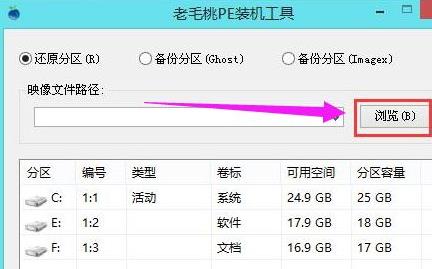
 網公網安備
網公網安備